ИНструкция
Lua Terminal Mini

Lua Terminal Mini - это маленький программируемый контроллер для мониторинга серверных компьютеров, терминалов и др.
Ключевые возможности
- Программирование на LuaВы можете посмотреть программу, которая работает в устройстве и самостоятельно ее поменять. Мы приготовили необходимые библиотеки и примеры кода для легкого погружения в материал.
- WiFi интерфейсКонтроллер создает WiFi сеть для конфигурации и настройки через Web-интерфейс.
Вы можете подключить его к вашей существующей WiFi сети для доступа в Internet.
Также WiFi может использоваться для опроса контролируемого ПК/терминала/роутера/сервера. - Bluetooth (Pro)Контроллер (в версии Pro) может отправлять BLE Eddystone beacons для индикации температуры и состояния батареи с помощью Bluetoorh.
- USB интерфейсС помощью USB интерфейса можно осуществлять мониторинг хоста или производить программирование контроллера.
- Подключение датчиковК контроллеру можно подключить 3 термодатчика и 3 дискретных датчика (кнопок, герконов и т.п.) для мониторинга.
- Сохранение и отправка отчетовКонтроллер может собирать логи работы: состояние температурных и дискретных датчиков, пропажу пинга, отправленные команды на перезагрузку и т.п. и сохранять это во встроенной памяти, либо отправлять на сервер по tcp/udp/mqtt или на почту (Pro).
- Входы-выходы3 оптоизолированных дискретных выхода до 35В 50мА
3 логических входа 0..3.3В
3 контакта с подтяжкой 4.7КОм на +3.3В для подключения датчиков температуры или температуры-влажности (также можно использовать как дополнительные входы-выходы) - TelegramПрямая интеграция с вашим телеграм ботом без использования сторонних сервисов.
- Можно отправлять команды на перезагрузку и получать данные о работе, данные датчиков, статистику и т.д.
- Можно написать свои действия на команды.
- Управляемая индикацияСчитыватель позволяет программно управлять звуковым излучателем и светодиодами.
Можно подключить управляемую светодиодную ленту WS2812B с внешним питанием. - Дополнительный аккумуляторКонтроллер можно оснастить аккумулятором, который позволит продолжить автономную работу, записать факт отключения хоста и включить его, когда питание появится.
- Обновления и пакетный менеджерУстройство может обновляться онлайн, а также имеет пакетный менеджер для установки библиотек по сети, либо обновления исполняемого кода.
- MDB / CCTALKВозможно подключение сторонних устройств по интерфейсам через MDB / CCTALK через переходник, подключенный к контактам IO.
- Разные источники телеметрииСобирайте температуру, загрузку процесса и любые другие параметры. Используйте сетевой или usb интерфейс пк для передачи информации.
- Вариант ArduinoМы можем поставить контроллер без прошивки, чтобы вы самостоятельно писали программу в инфраструктуре Arduino (без поддержки кода).
Исполнения
Lua Terminal Mini
Lua Terminal Mini (PRO)
Lua Terminal Mini (PRO)
PRO версия отличается большим количеством энергонезависимой и оперативной памяти.
Дополнительные ресурсы Pro позволяют:
Дополнительные ресурсы Pro позволяют:
- исполнять более сложные алгоритмы
- использовать BLE
- использовать SSH
- отправлять данные по почте
Варианты готовых программ
Любой сценарий можно модифицировать.
- Основная (watchdog)Разработанный нами вариант работы:
- контроль работы по WiFi/In/USB,
- мониторинг температуры,
- мониторинг контактов,
- перезагрузка Reset-Power,
- сбор истории
1 - UNITXСбор температуры и влажности (до 3 датчиков). Сбор отчетов. Отправка на облако.
Можно реализовать свою логику: опрос входов-выходов, отправку уведомлений, MQTT и т.п.2 - GPIO ExtenderПросто управление по USB или по http с управлением 3 входами, 3 выходами и 3 термодатчиками.
Можно реализовать свою логику.3
Подключение
Интерфейс питания: USB 5В.
Индикация:
Индикация:
- светодиоды зелёный, красный
- звуковой излучатель

Назначение выводов
Выходы:Out1, Out2, Out3 - гальванические изолированные выходы (транзисторная оптопара). Максимальное напряжение: 35В.
Входы: In1, In2, In3 - выходы 0..3.3В
Датчики: IO1, IO2, IO3 - контакты с подтяжкой 4.7КОм на +3.3В для подключения датчиков (температуры / температуры-влажности), дополнительных переключателей, энкодеров или устройств по uart (модемов в т.п.)
Выходы:Out1, Out2, Out3 - гальванические изолированные выходы (транзисторная оптопара). Максимальное напряжение: 35В.
Входы: In1, In2, In3 - выходы 0..3.3В
Датчики: IO1, IO2, IO3 - контакты с подтяжкой 4.7КОм на +3.3В для подключения датчиков (температуры / температуры-влажности), дополнительных переключателей, энкодеров или устройств по uart (модемов в т.п.)
WIFI
Устройство обладает маленькой антенной и, будучи дополнительно установленным к какой-либо корпус, вероятно, сможет обеспечить небольшой радиус устойчивого беспроводного сигнала - порядка нескольких метров, учитывайте это при проектировании.
При включении устройство создаст WiFi-точку доступа вида luaterm-[серийный номер].
Пароль сети - 8 последних цифр серийного номера.
Устройство запустит Web-сервер.
IP устройства: 192.168.4.1
Позже вы можете изменить настройки сети по своему вкусу.
Пароль сети - 8 последних цифр серийного номера.
Устройство запустит Web-сервер.
IP устройства: 192.168.4.1
Позже вы можете изменить настройки сети по своему вкусу.
Web-интерфейс
На момент написания этой заметки некоторые сборки Chrome могут блокировать часть функционала, т.к. устройство работает через http, а не https. Подробнее: https://itecnote.com/tecnote/websocket-connection-fails-on-chrome-without-ssl.
Если у вас возникает эта проблема, пожалуйста, используйте другой браузер.
Если у вас возникает эта проблема, пожалуйста, используйте другой браузер.
Вы, как разработчик, можете реализовать другой web-интерфейс, уже адаптированный под задачи ваших клиентов.
Основной экран
На данном экране можно увидеть общую информацию об устройстве и сообщения из кода (отправленные из программы пользователя).

Экран настроек
Данный экран позволяет изменять основные настройки устройства.
Часть из настроек сделаны для обработки из пользовательской программы и устройством не обрабатываются.
В настройках можно закрыть паролем доступ к web-интерфейсу.

Параметры для реализации функционалала "сторожевой таймер"
Данные опции используются для реализации функционала "сторожевой таймер" по принципу работы USB WatchDog Pro2.
Таймер: включить или выключить режим "сторожевой таймер".
Период, сек (этот и следующие параметры в секундах) : подать команду на перезагрузку, если в течение заданного времени не было сигнала от контроллируемого устройства.
Время нажатия Reset: длительность импульса.
Время выкл. Power: время первого нажатия на Power.
Время ожидания Power: время между первым нажатием и последующим.
Время вкл. Power: время второго нажатия на Power.
Выход 1: функционал выхода 1 (о логике работы ниже).
Выход 2: функционал выхода 2 (о логике работы ниже).
Монитор USB: проверка и ожидание сигнала "~U" с USB порт (о логике работы ниже).
Монитор URL: проверка сетевого ресурса пингом (о логике работы ниже).
Монитор вход: проверка и ожидание дискретного сигнала (о логике работы ниже).
Лог: писать лог о попытках перезагрузки и о температуре. Оповещения, или включение rsyslog реализуются в коде самостоятельно.
Таймер: включить или выключить режим "сторожевой таймер".
Период, сек (этот и следующие параметры в секундах) : подать команду на перезагрузку, если в течение заданного времени не было сигнала от контроллируемого устройства.
Время нажатия Reset: длительность импульса.
Время выкл. Power: время первого нажатия на Power.
Время ожидания Power: время между первым нажатием и последующим.
Время вкл. Power: время второго нажатия на Power.
Выход 1: функционал выхода 1 (о логике работы ниже).
Выход 2: функционал выхода 2 (о логике работы ниже).
Монитор USB: проверка и ожидание сигнала "~U" с USB порт (о логике работы ниже).
Монитор URL: проверка сетевого ресурса пингом (о логике работы ниже).
Монитор вход: проверка и ожидание дискретного сигнала (о логике работы ниже).
Лог: писать лог о попытках перезагрузки и о температуре. Оповещения, или включение rsyslog реализуются в коде самостоятельно.
Параметры работы устройства
Данные параметры используются устройством.
Тип Адреса:
Watchdog: запуск сторожевого таймера устройства. если он включен, то программе нужно его сбрасывать не реже, чем 1 раз в 10 секунд. Отключите его на период разработки.
NTP сервер: сервер часов точного времени.
MDNS: позволят обращаться к устройству не зная его IP, по адресу типа odnc-[4-последние-цифры-серийного-номера].local. Например http://luaterm-ABCD.local (если позволяет роутер).
Telnet: запуск telnet-сервера - позволяет аварийно отредактировать программу или настройки, если у вас не осталось никакого другого интерфейса для взаимодействия с устройством.
SSH: включает ssh-сервер (для Pro-версии).
Web-интерфейс: включить/отключить web-сервер.
Web-пароль: установить Basic-Auth пароль на http-запросы.
Тип Адреса:
- WIFI AP - устройство создает свою сеть с параметрами SSID и WiFi пароль
- WIFI STA - устройство подключается к существующей сети с параметрами SSID и WiFi пароль.
Watchdog: запуск сторожевого таймера устройства. если он включен, то программе нужно его сбрасывать не реже, чем 1 раз в 10 секунд. Отключите его на период разработки.
NTP сервер: сервер часов точного времени.
MDNS: позволят обращаться к устройству не зная его IP, по адресу типа odnc-[4-последние-цифры-серийного-номера].local. Например http://luaterm-ABCD.local (если позволяет роутер).
Telnet: запуск telnet-сервера - позволяет аварийно отредактировать программу или настройки, если у вас не осталось никакого другого интерфейса для взаимодействия с устройством.
SSH: включает ssh-сервер (для Pro-версии).
Web-интерфейс: включить/отключить web-сервер.
Web-пароль: установить Basic-Auth пароль на http-запросы.
Параметры для пользовательской программы
Параметры, которые могут использоваться в пользовательском коде.
Получатель: поле для ввода адреса, который можно использовать для отправки сетевых сообщений.
NTP смещение: смещение часового пояса для удобного просмотра логов.
Получатель: поле для ввода адреса, который можно использовать для отправки сетевых сообщений.
NTP смещение: смещение часового пояса для удобного просмотра логов.
Редактор кода
Простой редактор для модификации встроенной программы.
Позволяет изменять только в файле usercode.lua, который загружается автоматически.
Этого хватает для подавляющего большинства задач. Если у вас планируется разработка большого проекта, то вы можете работать с файлами, ходить по файловой системе на устройство через консоль, подключившись по usb.

Экран "об устройстве"
Экран для получения информации об устройстве, обновления устройства локально или через интернет.
Если вы перезагружаете устройство, то надо перезагружать и странцу (примерно через 5-10 секунд). Потому что у вас в браузере осталась страница, которая не знает, что устройство перезагружено и она будет вести себя непредсказуемо, исходя из времени жизни кеша, открытых соединений и т.п.
Логика работы алгоритма "WatchDog"
Данный алгоритм аналогичен поведению USB WatchDog Pro2:
1. Контакты Out1 и Out2 проводами напрямую соединяется с контактами Reset или Power материнской платы.
2. Устройство ожидает сигнала, что контроллируемый объект работоспособен.
Сигнал может приходить с USB (строка "~U\n"), ответом на ping или сигналом на вход (например, при подключении к лампочке HDD).
Ответ считается удовлетворительным, если все включенные условия выполнены, т.е., если в настройках включены "Монитор USB" и "Монитор URL", то ответить должны оба.
3. Если через заданное время ни разу не пришел сигнал сброса, устройство подает сигнал на контакт Reset материнской платы, чтобы перезагрузить систему.
Если Reset не сработал (т.е. сигнал не появился), через такой же промежуток времени активируется канал Power, который выключает и снова включает компьютер.
4. Данная последовательность повторяется бесконечно с записью в лог (если включено) и отправкой оповещения (если реализовано).
Алгоритм можно как угодно изменить под свои задачи в разделе "редактор".
Для работы данного алгоритма в настройках должны быть включены параметры "Таймер" и хотя бы один из параметров типа "Монитор".
1. Контакты Out1 и Out2 проводами напрямую соединяется с контактами Reset или Power материнской платы.
2. Устройство ожидает сигнала, что контроллируемый объект работоспособен.
Сигнал может приходить с USB (строка "~U\n"), ответом на ping или сигналом на вход (например, при подключении к лампочке HDD).
Ответ считается удовлетворительным, если все включенные условия выполнены, т.е., если в настройках включены "Монитор USB" и "Монитор URL", то ответить должны оба.
3. Если через заданное время ни разу не пришел сигнал сброса, устройство подает сигнал на контакт Reset материнской платы, чтобы перезагрузить систему.
Если Reset не сработал (т.е. сигнал не появился), через такой же промежуток времени активируется канал Power, который выключает и снова включает компьютер.
4. Данная последовательность повторяется бесконечно с записью в лог (если включено) и отправкой оповещения (если реализовано).
Алгоритм можно как угодно изменить под свои задачи в разделе "редактор".
Для работы данного алгоритма в настройках должны быть включены параметры "Таймер" и хотя бы один из параметров типа "Монитор".
Телеметрия по HTTP
Забор данных по http с адреса http://<ip>/backend?action=get

Логи по HTTP
Забор данных по http с адреса http://<ip>/public


Логи rsyslog и другие способы
Варианты отправки логов вы можете посмотреть на отдельной странице
Технические характеристики
1. Габаритные размеры: 90х60х15мм.
2. Интерфейсы: USB/WiFi + Ble (для Pro)
3. Индикация: светодиоды x2, звуковой излучатель.
4. Выход оптоизолированный (транзисторная оптопара): 3 шт, до 35В 50мА.
5. Вход: 3 шт.
6. Вход-выход с подтяжкой 4.7КОм на +3.3В для подключения датчиков: 3 шт.
7. Питание: USB 5В.
8. Потребление: среднее 130 мА, пиковое - 700мА (зависит от подключенной периферии).
2. Интерфейсы: USB/WiFi + Ble (для Pro)
3. Индикация: светодиоды x2, звуковой излучатель.
4. Выход оптоизолированный (транзисторная оптопара): 3 шт, до 35В 50мА.
5. Вход: 3 шт.
6. Вход-выход с подтяжкой 4.7КОм на +3.3В для подключения датчиков: 3 шт.
7. Питание: USB 5В.
8. Потребление: среднее 130 мА, пиковое - 700мА (зависит от подключенной периферии).
Внимание: корпус не герметичный (предназначен только для защиты платы) и предполагает применение устройства в закрытом помещении. Но мы можем покрыть плату лаком.
Модули расширения
Аккумулятор
Аккумулятор 300 mAh для работы устройства в моменты отсутствия питания
Релейный блок для управления питанием низковольтных устройств
Кнопка включения с сохранением состояния
Датчик температуры
AM2302
Датчик температуры-влажности
Датчик геркон
Почему Lua ?
Хотя Lua далеко не самый распространенный язык, он имеет ряд больших преимуществ:
Хотя Lua далеко не самый распространенный язык, он имеет ряд больших преимуществ:
- предназначен для пользователей, не являющихся профессиональными программистами, вследствие чего большое внимание уделено простоте дизайна и лёгкости обучения;
- скриптовый язык - не требует отдельной компиляции;
- маленький размер - в контроллер умещается полная версия языка, а не урезанная;
- простой паскалеподобный синтаксис, известный многим еще со школы;
- минимум синтаксиса;
- поддержка ООП;
Пример кода в устройстве
Небольшой пример, чтобы понять, как работает устройство и как можно изменять логику работы.
В данном коде находится вся программа, с которой идет устройство.
local cjson = require("cjson")
local base = require("base")
local pro2timer = require("pro2timer")
local logger = require("logger")
local utils = require("utils")
local atoi = tonumber
local settings = Settings.load()
local log = logger(nil, nil, nil, nil, atoi(settings.sys_ntp_off))
Temp = base.Temp({base.IO1pin, base.IO2pin, base.IO3pin})
Temp1, Temp2, Temp3 = -9997.0, -9997.0, -9997.0
-- Поток опроса температурных датчиков
thread.start(function()
while true do
local t = Temp:readAll()
Temp1, Temp2, Temp3 = t[1], t[2], t[3]
thread.sleep(30)
end
end, nil, 21, nil, "Temp")
-- Callback для обработки http-запросов
function Http_get(params)
if params.out1 then
base.out1.set(params.out1 == "1")
end
if params.out2 then
base.out2.set(params.out2 == "1")
end
if params.out3 then
base.out3.set(params.out3 == "1")
end
return cjson.encode({ t1 = Temp1, t2 = Temp2, t3 = Temp3, uptime=os.uptime(2),
out1 = base.out1.get(), out2 = base.out2.get(), out3 = base.out3.get(),
in1 = base.in1.get(), in2 = base.in2.get(), in3 = base.in3.get() })
end
if settings.sys_sound then
base.buzz.beep()
end
-- Алгоритм Watchdog
if settings.wdt_tim == "on" then
local pusher = base.Pusher(base.out1, base.out2, settings.wdt_ch1, settings.wdt_ch2, atoi(settings.wdt_t2), atoi(settings.wdt_t3), atoi(settings.wdt_t4), atoi(settings.wdt_t5)) or nil
local usb = settings.wdt_usb == "on"
local url = #settings.wdt_url>0 and settings.wdt_url or false
local btn = settings.wdt_in == "on" and base.wdt_in or false
local usb_counter, usb_checker = 0, 0
local timer
timer = pro2timer.new(tmr.TMR1, atoi(settings.wdt_t1), base.rled, function()
pusher:push()
timer:reload()
if settings.wdt_log then
log("Trying to reload")
end
if settings.sys_sound then
base.buzz.beep(100)
end
end)
if usb then
thread.start(function()
while true do
local cmd = io.read("*line")
if cmd == "~U" then
usb_counter = (usb_counter+1) & 0xffff
elseif cmd == "~I" then
local _, version, _, _ = os.version()
print("~I"..cpu.board().." "..version)
end
thread.sleepms(100)
end
end)
end
local function check(usb, url, btn)
local success, res = false, true
if usb then
res = (usb_checker ~= usb_counter)
usb_checker = usb_counter
end
if url and res then
success, tim = pcall(net.mping, url)
if success then
res = tim > 0
else
res = false
end
end
if btn and res then
res = btn.pressed()
end
return res
end
local tempRoutine = utils.routine(180, function ()
if settings.wdt_log then
log(string.format("Temp1: %.1f, Temp2: %.1f, Temp3: %.1f", Temp1, Temp2, Temp3))
end
end)
base.gled.on()
while true do
if check(usb, url, btn) then
pusher:clear()
timer:reload()
base.gled.off()
thread.sleep(1)
end
tempRoutine()
base.gled.on()
thread.sleep(2)
end
end
Восстановление устройства
Порядок действий, если вы "закирпичили" устройство и не можете получить к нему доступ.
Самый простой вариант - подключить устройство к USB своего ПК и подключиться программой-терминалом (putty, minicom, miniterm и т.д.) в последовательному порту устройства.
Если нажать CTRL-C, то программа остановится и станет доступна консоль.
Если нажать при загрузке устройства CTRL-D, то пропустятся скрипты автозагрузки.
Если по какой-то причине у нас нет возможности (или желания) работать с консолью, то можно получить доступ к Web-интерфейсу:
Если нажать CTRL-C, то программа остановится и станет доступна консоль.
Если нажать при загрузке устройства CTRL-D, то пропустятся скрипты автозагрузки.
Если по какой-то причине у нас нет возможности (или желания) работать с консолью, то можно получить доступ к Web-интерфейсу:
- Выключить устройство.
- Зажать кнопку на устройстве.
- Включить устройство держа кнопку зажатой.
- Подождать несколько секунд (после кнопку можно отпустить).
- Устройство создаст WiFi-точку доступа вида Luaterm-[серийный номер].
- Пароль сети - последние 8 цифр серийного номера.
- Устройство запустит Web-сервер и telnet-сервер, чтобы вы могли исправить настройки/программу и восстановить доступ к устройству.
- IP устройства: 192.168.4.1
Дополнительные материалы
1
Консоль
Маленькая шпаргалка "как работать с консолью".
Маленькая шпаргалка "как работать с консолью".
2
Библиотеки и RTOS
Большая документация на нашем отдельном сайте.
Большая документация на нашем отдельном сайте.
3
Справочник по Lua
Русскоязычная онлайн версия с поиском и перекрестными ссылками.
Русскоязычная онлайн версия с поиском и перекрестными ссылками.
4
Справочник по LuaSocket
На оригинальном сайте.
На оригинальном сайте.
5
Как программировать ODNFC на Lua
Большое количество примеров кода на другое наше устройство, большую часть которых можно использовать и тут.
Большое количество примеров кода на другое наше устройство, большую часть которых можно использовать и тут.
6
Онлайн ИИ-генератор кода под устройство
Генератор кода, адаптированный под работу с устройством.
Генератор кода, адаптированный под работу с устройством.
